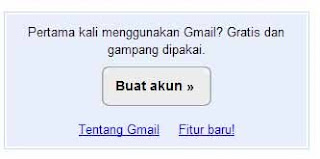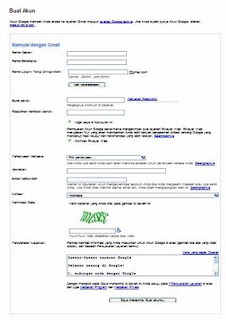Sekarang disain penyimpanan energi berbahan bakar udara baru dengan kapasitas penyimpanan energi sepuluh kali lebih lama sudah tersedia.
Arah baru di bidang ini dapat membuka jalan untuk generasi baru mobil listrik, ponsel dan laptop.
Penelitian yang dibiayai oleh Dewan Riset Teknik dan Ilmu Fisika (EPSRC) ini dipimpin oleh peneliti dari Universitas St. Andrews bekerja sama dengan Strathclydedan Newcastle.
Desain baru ini berpotensi meningkatkan kinerja produk elektronik portabel dan memberikan dorongan bagi industri energi yang dapat diperbarui. Baterai ini akan memungkinkan output listrik dari sumber-sumber seperti angin atau surya, yang akan berhenti menghasilkan energi ketika cuaca berganti atau saat malam hari tiba.
Kapasitas ini adalah berkat penambahan bagian yang memakai oksigen yang diserap dari udara ketika proses discharge, menggantikan satu kimiawi yang dipakai pada sistem baterai saat ini. Dengan tidak perlu membawa kimia dalam baterai akan memberikan peningkatan energi pada baterai dengan ukuran yang sama. Sejak dahulu produsen mobil listrik berusaha untuk mengurangi ukuran dan berat baterai dengan kapasitas isi yang diperlukan.
Sel STAIR (St. Andrews Air) seharusnya lebih murah daripada baterai rechargeable saat ini. Komponen baru tersebut terbuat dari karbon berpori, yang jauh lebih murah daripada lithium oksida kobalt pada baterai biasa.
Proyek penelitian empat tahun ini, yang telah mencapai separuh jalan pada Juli nanti menghasilkan penemuan di universitas bahwa interaksi komponen karbon dengan udara bisa berulang, menciptakan sikluscharge dan discharge. Hasil ini telah melipat-tigakan kapasitas penyimpanan pada sel STAIR.
Kepada proyek, Profesor Peter Bruce dari Departemen Ilmu Kimia di Universitas St Andrews mengatakan, "Sasaran kami adalah meningkatkan kapasitas penyimpanan lima hingga sepuluh kali lipat, yang mana melampaui batasan kemampuan baterai saat ini. Hasil kami sejauh ini sangat baik dan sudah jauh melampaui harapan kami."
"Kuncinya adalah menggunakan oksigen di udara sebagai perantara, daripada membawa bahan kimia yang diperlukan masuk ke dalam baterai," kata Bruce.
Oksigen yang ditarik dari permukaan baterai yang terekspos dengan udara, bereaksi di dalam pori karbon untuk membuang sisa baterai. "proses ini bukan hanya gratis, tapi komponen karbon juga jauh lebih murah daripada teknologi saat ini," kata Bruce. Dia memperkirakan sel STAIR akan tersedia di pasaran setidaknya lima tahun lagi.
Proyek ini difokuskan untuk memahami lebih mendalam tentang bagaimana reaksi kimia pada beterai bekerja dan menyelidiki cara untuk meningkatkannya. Tim penelitian juga berusaha untuk menghasilkan sel protipe STAIR yang cocok untuk aplikasi kecil, seperti ponsel atau MP3 player. (Sciencedaily/rob)